Windows 10'da Birden Çok Dosyadaki Metni Toplu Olarak Bul ve Değiştir
Bazen birden fazla dosyadaki metni bulup değiştirmemiz gerekir. Her dosyayı açtıktan sonra bunu yapmaya çalıştığımızda sorun başlıyor. Elbette, iki veya üç dosyadaki metni bulmak ve değiştirmek için yalnızca birkaç saniyeye ihtiyacınız var. Ancak, elli dosyanız olduğunu ve her dosyada üç kelime bulmanız ve değiştirmeniz gerektiğini hayal edin. Bununla nasıl başa çıkarsın? Panik yapma. İşte Windows(Windows) için basit bir ücretsiz araç ve buna Bul ve Değiştir Aracı(Find and Replace Tool) denir . Bu taşınabilir yazılım, birkaç dakika içinde birden fazla dosyadaki metni bulabilir ve değiştirebilir.
(Find)Birden Çok(Multiple Files) Dosyadaki Metni (Replace Text)Bul ve Değiştir
Öncelikle Bul(Find) ve Değiştir Aracını(Replace Tool) indirin ve açın. Bu taşınabilir bir yazılım olduğundan, yüklemeniz gerekmeyecektir. Bul(Find) ve Değiştir aracını(Replace Tool) açtıktan sonra aşağıdaki ekran gelecektir,
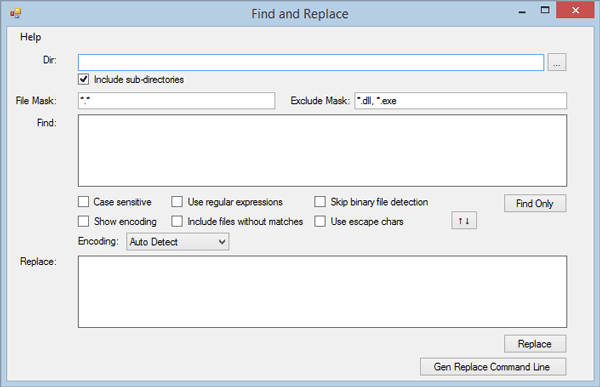
Kullanıcı arayüzü düzenli. Bu nedenle, her seçeneği çok hızlı bir şekilde anlayacaksınız. Ancak, bu ücretsiz aracı kullanarak birden çok dosyadaki metni bulmak ve değiştirmek için aşağıdaki adımları uygulamanız yeterlidir.
İlk olarak, tüm ham dosyaların konumlandırıldığı Dizini(Directory) seçmeniz gerekir . Bir klasöre yerleştirilen bu dosyalardaki metni değiştirecektir.
Bu nedenle, dizini seçmek için boş kutunun yanındaki kutuya tıklamanız ve bir dizin seçmeniz yeterlidir. Bundan sonra, belirli dosya uzantısını not edin.
Varsayılan olarak *.* gösterir . Bu, tüm dosyalardaki metni değiştireceği anlamına gelir. Ancak, tüm .css(.css ) dosyalarındaki metni bulmak ve değiştirmek istediğinizi varsayalım . Bunu yapmak için *.css
Birden çok uzantı eklemek istiyorsanız, bunları şu şekilde ekleyin:
*.css,*.php,*.txt
Öte yandan, .exe(.exe) ve benzeri dışındaki tüm dosyaları dahil etmek istiyorsanız . Belirli bir uzantıyı hariç tutmak için, Hariç Tutma Maskesi(Exclude Mask ) bölümüne aşağıdakini girmeniz yeterlidir,
*.exe
Veya,
*.exe,*.dll
Bundan sonra, metni Bul(Find ) kutusuna girmeniz gerekir . Tek bir kelime veya bir satır girebilirsiniz.
Bir sonraki adımda, değiştirmek istediğiniz metni yazın. Hepsini tamamladıktan sonra, pencere şöyle görünecek:
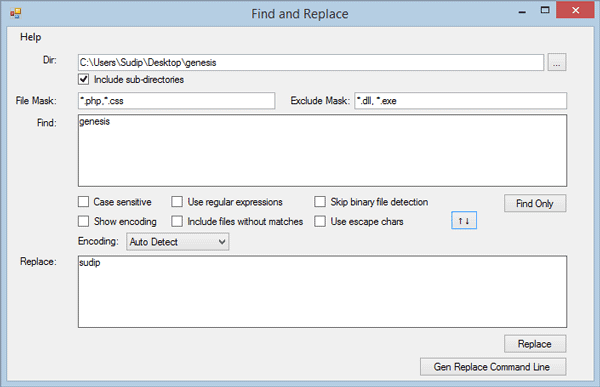
Şimdi, iki seçeneğiniz var. İlk(First) olarak, bu metni hemen değiştirmek için Değiştir düğmesine basabilirsiniz. (Replace )İkincisi(Second) , aynı şeyi elde etmek için Komut İstemi(Command Prompt) aracılığıyla kullanmanız gereken bir komutu alabilirsiniz. Komut Kullanımı(Command Use ) kutusunda bir komut alacaksınız ve komut şöyle görünür:
"C:\Users\Sudip\Downloads\Programs\fnr.exe" --cl --dir "C:\Users\Sudip\Desktop\genesis" --fileMask "*.php,*.css" --excludeFileMask "*.dll, *.exe" --includeSubDirectories --find "genesis" --replace "sudip"
Burada C:\Users\Sudip\Downloads\Programs\fnr.exe Bul ve(Find) Değiştir Aracı(Replace Tool) dizini ve C:\Users\Sudip\Desktop\genesis tüm dosyalarımın yerleştirildiği dizindir.
*.php,*.css dahil edilen dosya uzantılarıdır.
*.dll, *.exe hariç tutulan dosya uzantılarıdır.
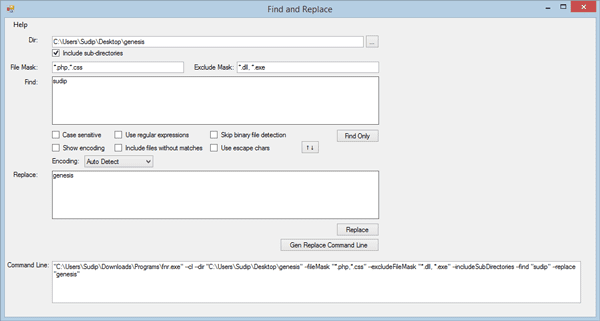
Sadece komutu kopyalayın ve Komut İsteminize(Command Prompt) yapıştırın . Komutu çalıştırdıktan sonra şuna benzer bir mesaj alacaksınız:
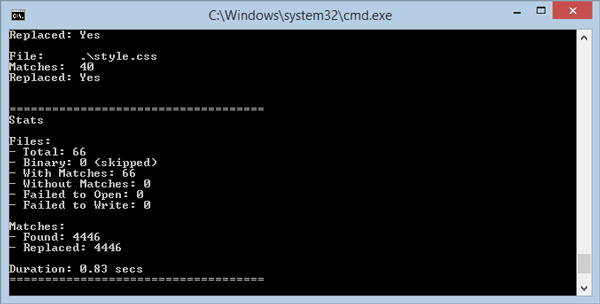
Bu kadar!
Beğendiyseniz buradan(here)(here) indirebilirsiniz .
Related posts
Multiple Files Bulk Windows 10'de Nasıl Rename Rengramı
Notepad Windows 10'da Nasıl Bulunur ve Replace Text
Bu Arama İpuçları ile Windows Gezgini'nde Belirli Dosyaları Bulun
Windows 10'da Yinelenen Dosyaları Bulmak ve Kaldırmak için 5 Uygulama
.aspx dosyalarını Windows 10 bilgisayarda nasıl açılır
Windows 10'da (2022) RAR Dosyaları Nasıl Açılır
Windows 10'da OGG Dosyaları Nasıl Oynanır
DMG Dosyaları Nasıl Açılır Windows 10
Windows 10 içinde TrustedInstaller tarafından Delete Files Protected 3 Ways
NTFS file İzinleri Nasıl Sıfırlanır Windows 10
Windows 10'da Bellek Dökümü Dosyaları Nasıl Okunur
Windows 10'te Delete Temporary Files Nasıl Yapılır
6 Ways Windows 10'da Show Hidden Files and Folders'a
Fix winmm.dll bulunamadı veya Windows 10'de eksik hata
Filetypesman: Görünüm, edit file Windows 10'de Uzantıları ve Çeşitleri
Bir GPX file nedir? Nasıl Windows 10 açılması ve görüntülemek GPX file s için?
Windows 10'da Sistem Dosyaları Nasıl Onarılır
CDR file nedir? CDR file Windows 10'da nasıl görüntülenebilir ve düzenlenir?
Windows 10 için ücretsiz File Monitoring software
Fix Unable için Delete Temporary Files içinde Windows 10
